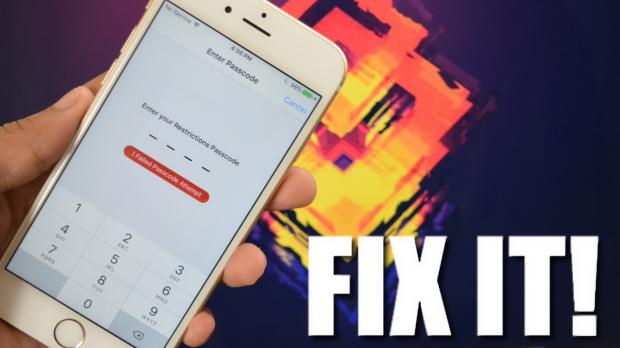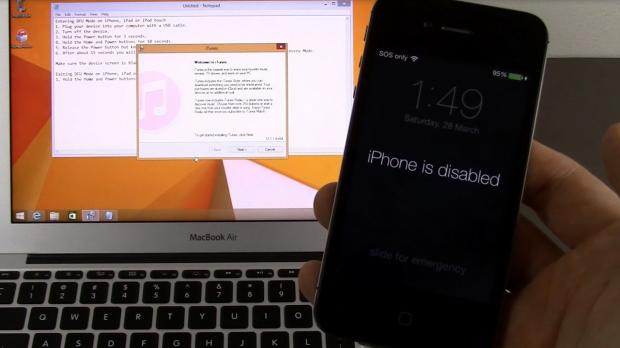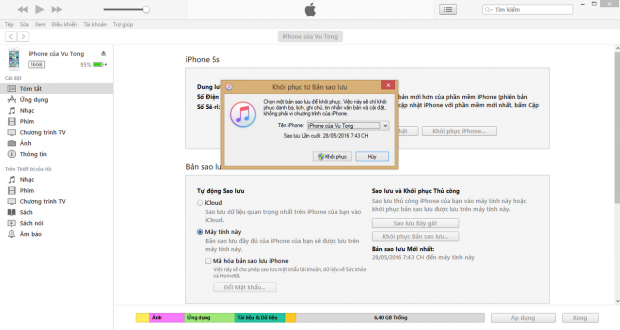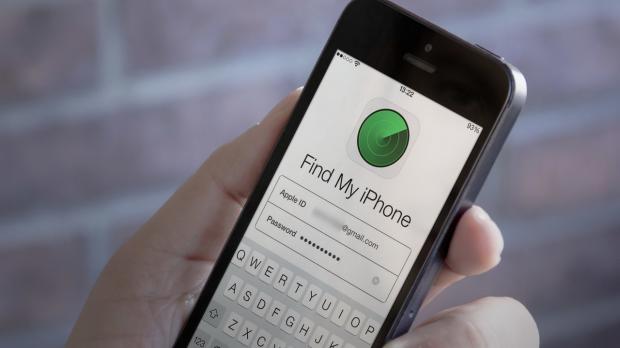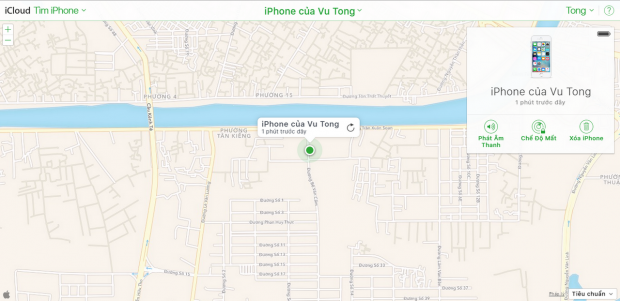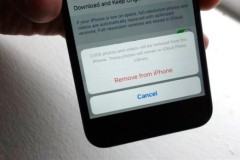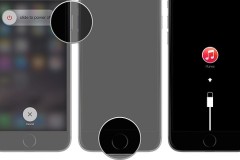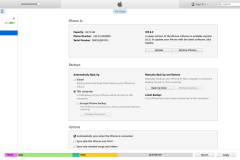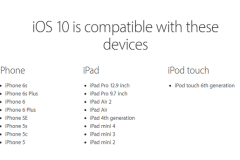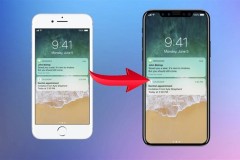Khi nhập sai liên tục mật khẩu mở khóa màn hình trên iPhone, để bảo mật tốt cho người dùng, iPhone sẽ tự động vô hiệu hóa và bạn chẳng thể làm được bất kỳ điều gì. Cách tốt nhất là hãy áp dụng chỉ dẫn dưới đây.
1. Khôi phục từ bản sao lưu mới nhất
Để sử dụng được cách này, hãy chắc chắn bạn đã từng kết nối iPhone của mình với một máy tính bất kỳ có cài đặt iTunes.
Kết nối iPhone với máy tính thông qua cable và iTunes. Nếu kết nối không được, có thể iPhone của bạn chưa từng cấp quyền tin cậy cho máy tính này. Hãy thử một máy tính khác để cải thiện tình hình.
Sau đó hãy đến giao diện thiết lập Restore, nhấn vào “Khôi phục bản sao lưu…” ở phần “Bản sao lưu”.
Cuối cùng tìm kiếm file khôi phục phù hợp với thiết bị của bạn. Quan sát vào ngày tháng, kích thước tập tin sao lưu và chọn dữ liệu phù hợp nhất.
2. Xóa thiết bị của bạn trên iCloud
Không phải thiết bị nào cũng đã từng được người dùng sao lưu từ máy tính. Vì vậy cách này sẽ thực sự hữu dụng với đa số người tiêu dùng.
Với Find My Phone người dùng có thể định vị được vị trí chiếc máy của mình đang ở đâu, tránh các trường hợp mất cắp. Và cũng nhờ tính năng hữu ích này, người dùng có thể thoát khỏi nỗi khổ iPhone biến thành 'cục gạch'.
Đầu tiên, bạn cần truy cập vào đây. Sau đó đăng nhập bằng tài khoản Apple ID của mình (Tài khoản đã đăng nhập iCloud trên iPhone bị khóa).
Tiếp đến hãy chọn All Devices (Tất cả các thiết bị) để hiển thị toàn bộ danh sách thiết bị sử dụng chung Apple ID, tiếp đó chọn đúng iPhone (iPad hoặc iPod) có mật khẩu bạn cần xóa.
Nhấn vào Erase (Xóa iPhone) để xóa thiết bị của bạn và mật mã. Bây giờ bạn có thể Restore từ một bản sao lưu hoặc thiết lập thiết bị như mới.
Hi vọng với 2 cách trên đây phần nào có thể giúp bạn 'cứu cháy' khi gặp trường hợp này. Nên nhớ mọi việc muốn đạt được mục đích đều cần bình tĩnh. Chúc các bạn thành công.
- Những lỗi trên iPhone ai cũng gặp và cách khắc phục trong một nốt nhạc
- 7 tính năng cực hay ho trên iPhone mà Apple đã giấu nhẹm chúng ta